こんにちは、開発部の前川です!
今回は、セットアップマニュアルシリーズ第5弾「Windows11で開発環境を整えよう」についてです。
現在、前川はWindowsのパソコンを使っているのですが、暫く前にパソコンの入れ替えがあったため、開発環境をもう一度整える必要になりました。
そこで、自分がやったことを書くことで同じことをしないといけない方や、今後サンエルに入社した方(あと、また同じ作業をするかもしれない自分のために)の役に立つかもしれないと思ったので、これを記事として公開します。
なお、本記事は今後入社する方への社内向けマニュアル風記事になるため、自身の環境に合わせて読み替えてください。
事前準備:Windowsの準備をしよう
この事前準備は、まったく新しいパソコンから開発環境を整える方には不要ですので、読み飛ばしてください。
ただし、注意点だけは読んでおいてほしいです。新しいパソコンを使ってローカルユーザーを作りたい方に向けての方法があります。
この作業では、Windowsの再インストールを行って、不要なソフトウェアや設定を削除します。余計な設定やデータが残っていて、うまく環境を準備できないということを防げます。
作業時の注意点
作業時の注意点
- バックアップは取っておこう
- Windowsを再インストールする方法で「クラウドからダウンロード」「ローカル再インストール」を選ぶ際は、PCのサイトを見て判断しよう
また、OS再インストールをする際に、Microsoftアカウントを求められますが、アカウントログインを求められる画面で
と、ローカルアカウントユーザーの作成画面が開くので、Microsoftアカウントを紐づけたくない方はこの方法で回避してください。
なお、この方法はいつまでサポートされるか分からないため、ローカルアカウントユーザーを作る際は、現在もコマンドが対応しているか調べてから行ってください
STEP1.WSL2を有効化する
まず、コマンドプロンプトを起動しましょう。
タスクバーにある検索に「cmd」と入れると、コマンドプロンプトを実行できます。
コマンドプロンプトが開いたら、下記のコードを入れてください。
wsl --installコマンドが実行されると、WSL2の有効化とUbuntuのダウンロードが始まります。
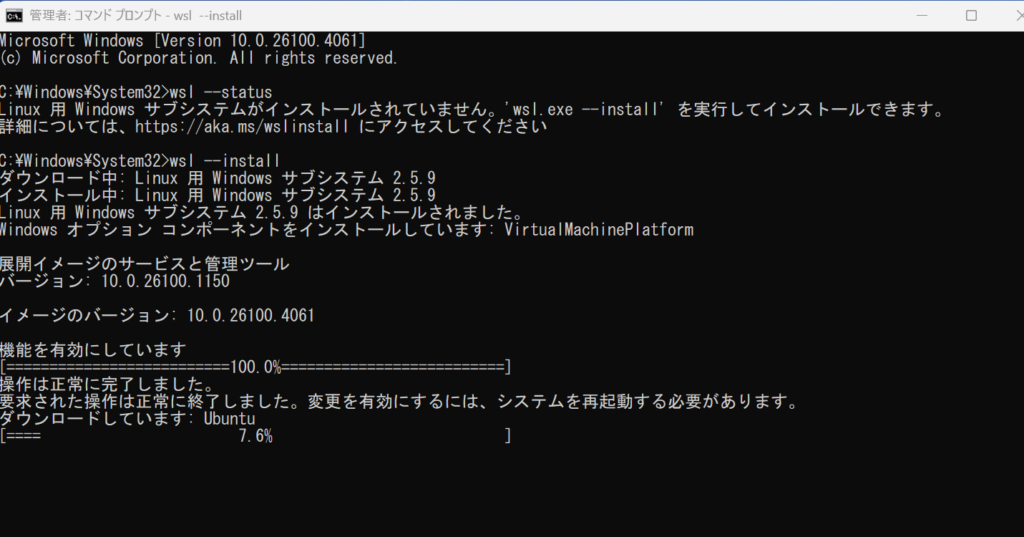
ここでエラーが出る場合は、コマンドプロンプトを起動する際に、管理者モードで起動してください。
STEP2.Ubuntuを導入する
先ほどのSTEP1のWSL2が有効になった直後にUbuntuのインストールが始まります。STEP1からそのまま何もしなくて大丈夫です。
終わったら、Ubuntuがインストールされていることを確認してください。
この作業で、WSL2のインストールは成功したのにUbuntuのインストールが成功しなかった場合は、一度コマンドプロンプトを落として、付け直してSTEP1のコマンドを入れてください。
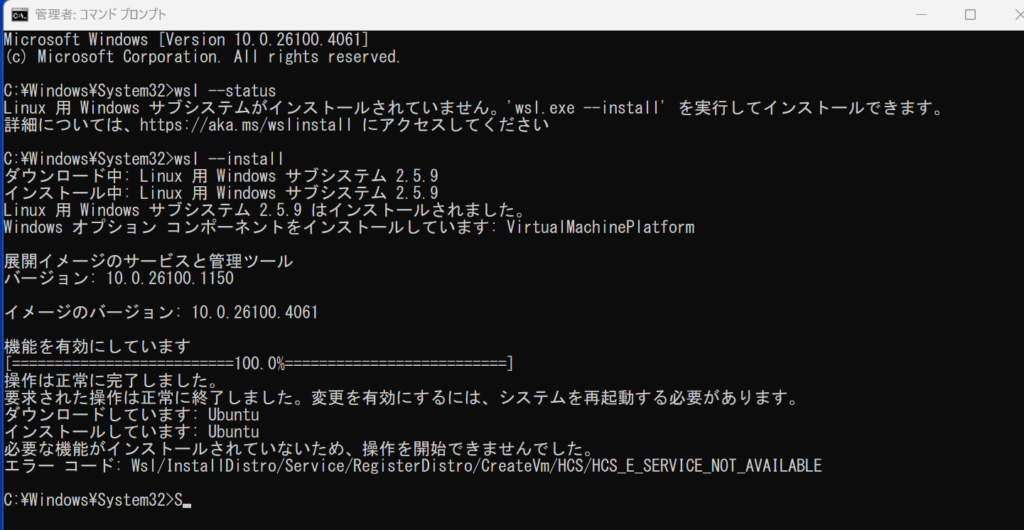
STEP3.Docker Engineのセットアップ
今回はDocker Engineを使います。Docker Desktopを使う方なら、簡単に導入できるのでこのSTEP3は読み飛ばしてください。
下記に記載のDockerのページを見ながらコマンドプロンプトにコマンドを入れましょう。
https://docs.docker.com/engine/install/linux-postinstall
なお、個人的にはこの作業が一番時間掛かりました。コマンドも長いので、手打ちでやる場合は慎重に。
成功したかどうかは > docker run hello-world のコマンドを実行してください。
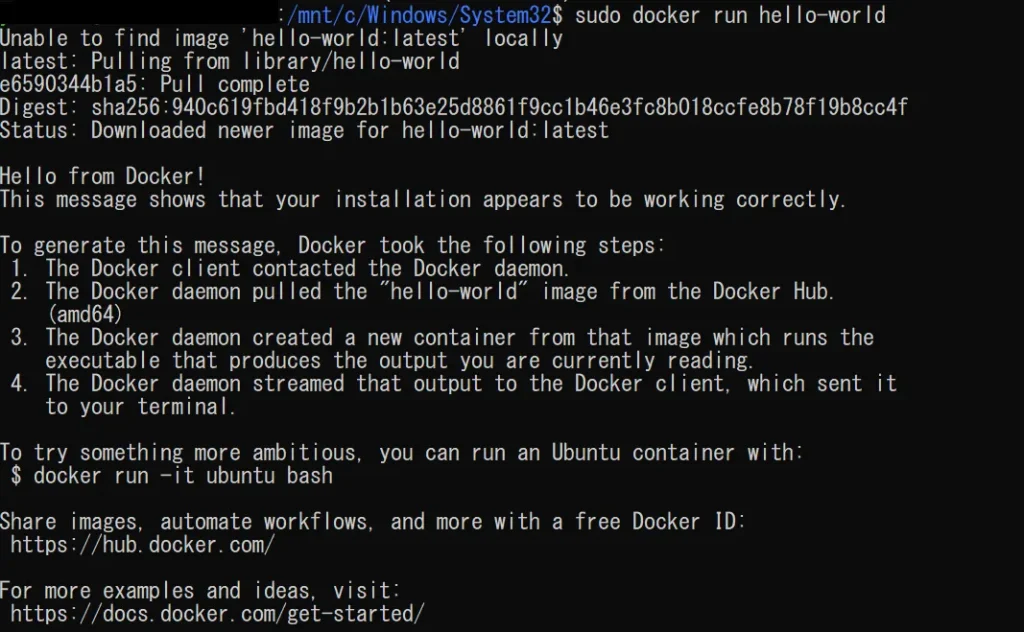
STEP4.GitHubと連携する
SSHキーを作成して、GitHubの設定画面に登録しましょう。
以下のコマンドを入れて、SSHキーを発行してください。発行したSSHキーをGitHubに登録してください。
ssh-keygen以降はアルゴリズムの選択や、コメント機能なので、状況によって使い分けてください。詳しくは、GitHubの公式サイトを見てください。
ssh-keygen -t ED25519
pubのファイル名(公開鍵)の方を貼り付けること! id_rsa.pubの方を貼ってください
STEP5.Visual Studio Codeのインストール
ここは好みですが、私はVisual Studio Codeで作業したいので、Visual Studio Codeをインストールします。
Visual Studio Codeで検索して、インストールしてください。
インストールが終わりましたら、画面上部にあるview→Language→日本語を選択して、日本語にしておくとよいと思います。
WSL:UbuntuとGitHubへの接続ができることを確認したら、開発環境が整いました!
まとめ
今回は、Windows11での開発環境の準備について紹介しました。
再度にはなりますが、あくまで社内向けなので、ご自身の開発環境に合わせて順番を変えたり、ツールを変えたりしてくださいね。